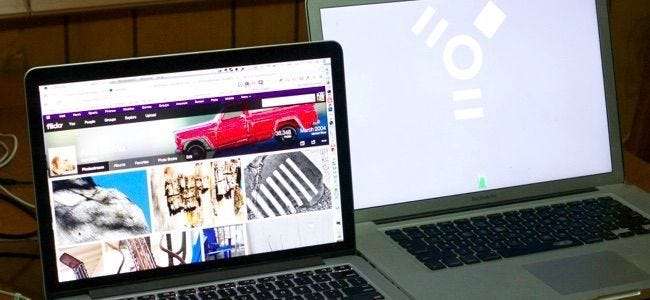
Macs kunnen opstarten in een "doelschijfmodus" die ervoor zorgt dat ze functioneren als een externe harde schijf. Verbind de ene Mac met een andere Mac en je hebt toegang tot de bestanden in de Finder.
Dit lijkt veel op het openen van uw Mac, het verwijderen van de interne schijf, deze in een behuizing plaatsen en vervolgens op een andere Mac aansluiten. Maar het doet dat allemaal zonder enige demontage - gewoon opnieuw opstarten en aansluiten.
Afgezien van het eenvoudig openen van de bestanden via een externe schijf, kunt u de Migratie-assistent gebruiken om uw bestanden eenvoudig naar een andere Mac te verplaatsen of zelfs om de ene Mac op te starten vanaf de interne schijf van een andere Mac.
Voordat u de doelschijfmodus opent
Voordat u naar de doelschijfmodus gaat, heeft u een paar dingen nodig:
- Twee Macs : Doelschijfmodus werkt met Macs, dus je hebt hiervoor twee Macs nodig. Elke Mac heeft een Thunderbolt-poort of een Firewire-poort nodig.
- Een Firewire- of Thunderbolt-kabel : Je hebt hiervoor een Firewire-kabel of een Thunderbolt-kabel nodig. U kunt dit niet doen via een USB-kabel. Als de ene Mac een Thunderbolt-poort heeft en de andere Mac een Firewire-poort, heb je een Thunderbolt-naar-Firewire-adapterkabel nodig.
- FileVault uitgeschakeld : Macs zijn nu ingeschakeld FileVault-codering standaard, waardoor u geen toegang krijgt tot met FileVault gecodeerde thuismappen via de doelschijfmodus. Voordat u de doelschijfmodus gebruikt, kunt u de Mac normaal opstarten, het venster Systeemvoorkeuren openen, Beveiliging en privacy selecteren, FileVault selecteren en deze tijdelijk uitschakelen. U kunt het weer inschakelen nadat u de doelschijfmodus hebt gebruikt.
- Geen firmwarewachtwoord : Als je dat hebt gedaan stel een firmwarewachtwoord in de herstelomgeving in , moet u dat eerst uitschakelen.
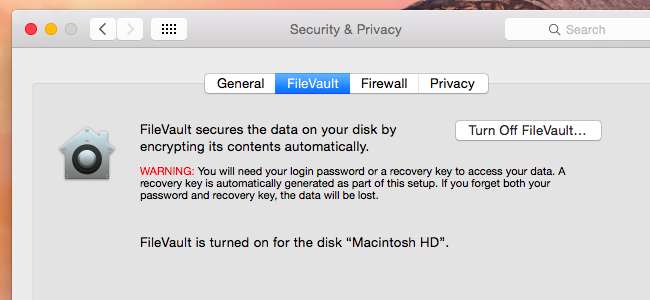
Hoe de doelschijfmodus te openen
Om de doelschijfmodus te openen, klikt u op het Apple-menu en selecteert u Systeemvoorkeuren. Klik op het pictogram "Opstartschijf" en klik op de knop Doelschijfmodus om uw Mac opnieuw op te starten in de doelschijfmodus. U kunt ook de doelschijfmodus openen door uw Mac opnieuw op te starten en de T-toets ingedrukt te houden tijdens het opstarten. Verbind je Macs via een Firewire- of Thunderbolt-kabel.
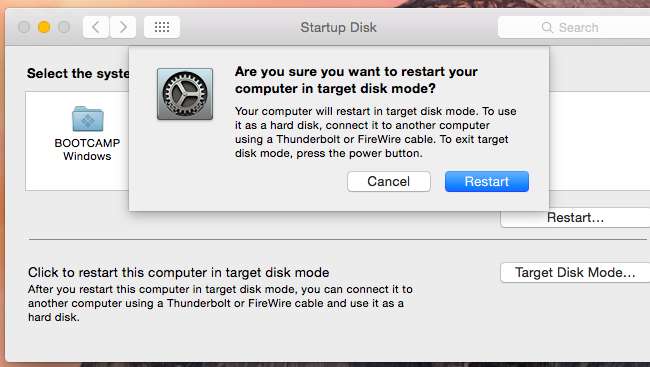
Open bestanden, gebruik de migratieassistent en start op vanaf een andere Mac
In de doelschijfmodus fungeert uw Mac als een externe schijf en verschijnt deze in de Finder op uw andere Mac. Alle interne partities zullen verschijnen als het meerdere partities heeft. Zoek naar een externe schijf met de naam 'Macintosh HD'. U kunt op de schijf klikken en bestanden heen en weer kopiëren zoals u zou doen met een normale externe schijf.
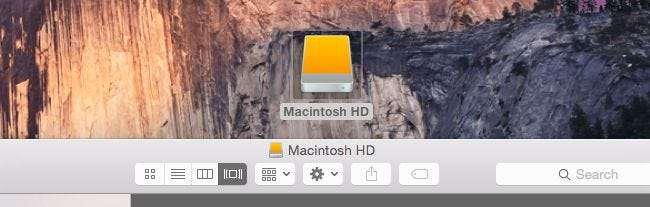
VERWANT: Hoe u uw bestanden en instellingen snel naar een nieuwe pc (of Mac) kunt overbrengen
U kunt ook starten de Migratie-assistent en richt het op het station van de aangesloten Mac. Migratie-assistent importeert de bestanden en gegevens van de Mac in de doelschijfmodus naar uw huidige Mac, waardoor dit een snelle en effectieve manier is om van de ene Mac naar een nieuwe over te schakelen zonder het gedoe om die bestanden eerst naar een externe schijf of de traagheid van het overbrengen van die bestanden via het netwerk.
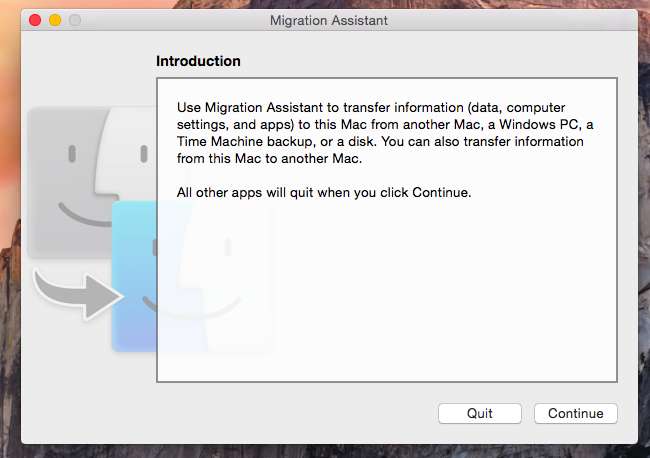
VERWANT: Los problemen met uw Mac op met deze verborgen opstartopties
Met de doelschijfmodus kunt u de interne schijf van een Mac als een externe schijf behandelen en ervan opstarten, net zoals u zou opstarten vanaf een normale externe schijf. Hiermee kun je eigenlijk het OS X-systeem opstarten vanaf de ene Mac op een andere Mac.
Om dit te doen, plaatst u een Mac in de doelschijfmodus en sluit u deze aan op een tweede Mac. Start de tweede Mac opnieuw op en houd de Option-toets ingedrukt tijdens het opstarten . Op de tweede Mac zie je de schijf van de eerste Mac als opstartapparaat. Selecteer het en het OS X-besturingssysteem van de eerste Mac zal opstarten op de tweede Mac.
Er zijn enkele mogelijke problemen die u kunt tegenkomen terwijl u dit doet. FileVault-codering veroorzaakt problemen, waardoor u geen toegang krijgt tot een gebruikersaccount en zijn homedirectory. U zult waarschijnlijk problemen ondervinden, tenzij beide Macs exact hetzelfde model Mac zijn met dezelfde hardware. Dit is dezelfde reden waarom u niet zomaar een systeemimage van het ene model Mac naar een ander Mac-model kunt herstellen via Tijd machine - OS X is niet ontworpen om te worden verplaatst tussen verschillende Macs met verschillende hardwareapparaten.
Als je klaar bent, Control-klik of klik je met de rechtermuisknop op de harde schijf van de Mac op je andere Mac en selecteer je Uitwerpen. U kunt vervolgens de doelschijfmodus op een Mac verlaten door op de aan / uit-knop te drukken om deze opnieuw op te starten.
Afbeelding tegoed: Alan Levine op Flickr







